Częstą sytuacją jest opłacanie faktury przez pracownika z własnych środków lub za pomocą karty firmowej. W takim przypadki podczas rejestracji faktury zakupu są odpowiednio oznaczane w polu Forma płatności. Dzięki temu zwrot pieniędzy do pracownika jest zadaniem stosunkowo prostym i intuicyjnym.
Aby oznaczyć fakturę opłaconą kartą firmową lub ze środków pracownika, należy:
- otworzyć fakturę i przejść do zakładki Szczegóły;
- kliknąć przycisk z symbolem niebieskiego ludzika;
- ustawić formę płatności;
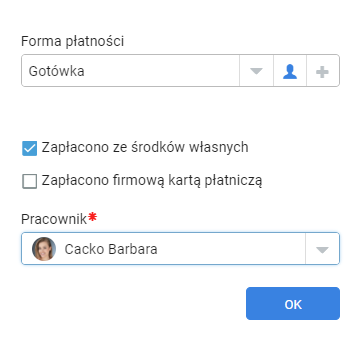
- opcjonalnie można włączyć opcję Zapłacono ze środków własnych lub Zapłacono firmową kartą płatniczą;
- w polu Pracownik wskazać na liście osobę, którą dokonała płatności i kliknąć przycisk OK;
- zapisać zmiany w fakturze, klikając przycisk Zapisz.
Na liście faktur w zakładce W OBIEGU dokument opłacony przez pracownika będzie odpowiednio oznaczony. W kolumnie Zapłacił pracownik (jeżeli kolumny nie widać, należy kliknąć prawym przyciskiem myszy w tytuł kolumny i zaznaczyć opcję Zapłacił pracownik) pojawi się odpowiednia informacja o osobie, która dokonała płatności. Dodatkowo faktury opłacone przez pracownika można w prosty sposób odfiltrować za pomocą filtrów (należy skorzystać z filtru według kryterium PŁATNOŚĆ, a potem ŚRODKI WŁASNE lub KARTA FIRMOWA).
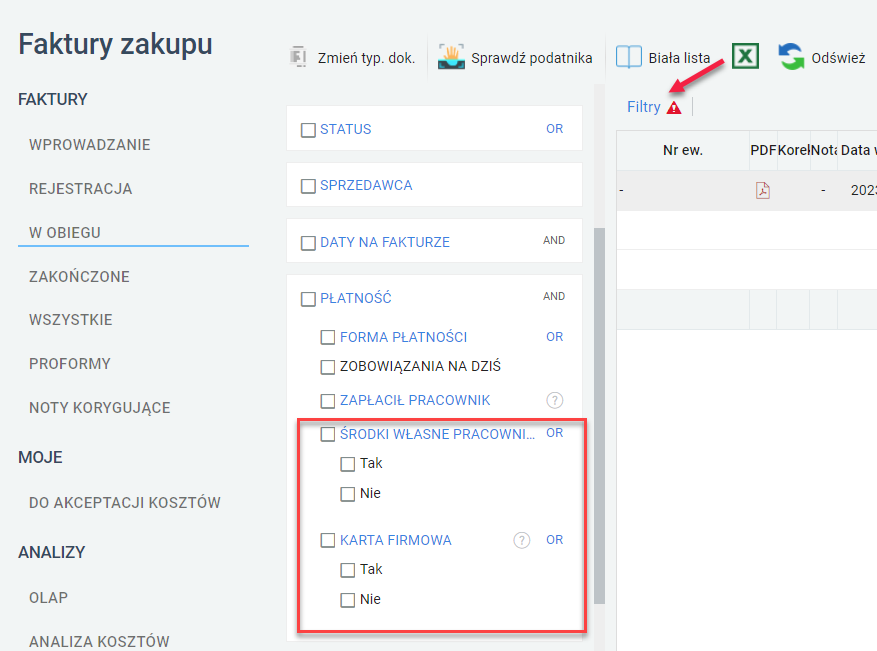
System umożliwia zwrot wydatkowej kwoty pracownikowi na jego konto, za pomocą modułu Płatności. Żeby wykonać przelew na konto pracownika, należy uzupełnić informacje o koncie bankowym w profilu pracownika. Należy kliknąć przycisk Aplikacje, a potem kolejno Ustawienia aplikacji i SYSTEMOWE. Dalej obok opcji Konta pracowników kliknąć przycisk OTWÓRZ. W nowym oknie odszukać i zaznaczyć pracownika na liście, a następnie kliknąć przycisk Edycja. W kolejnym nowym oknie w zakładce CECHY w polu Nr konta bankowego ROR należy uzupełnić numer rachunku pracownika i kliknąć przycisk ZAPISZ. Innym sposobem na uzupełnienie rachunku bankowego jest otwarcie aplikacji Ustawienia aplikacji i wybranie opcji SŁOWNIKI w sekcji FAKTURY ZAKUPU. Następnie należy kliknąć przycisk OTWÓRZ przy opcji Dane kont ROR pracowników.
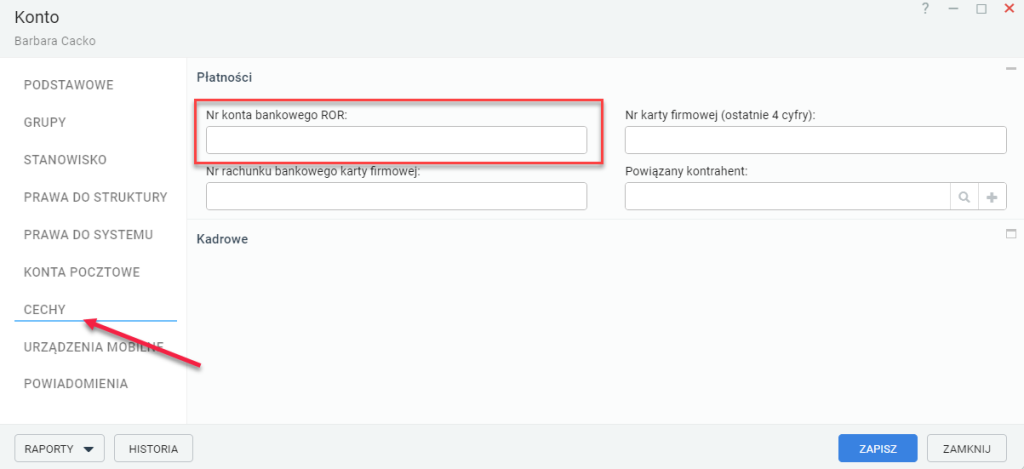
Warto zwrócić uwagę, że w tym samym miejscu można zdefiniować dane służbowej karty kredytowej.
Po tym jak ustawiono dane rachunku ROR lub karty kredytowej, można wykonać czynności zmierzające do skutecznego zwrotu środków.
Aby dokonać zwrotu środków na konto bankowe (ROR) pracownika, należy:
- otworzyć fakturę;
- przejść do zakładki Powiązania i w sekcji Płatność odznaczyć fakturę do płatności;
- w sekcji Płatności kliknąć Utwórz;
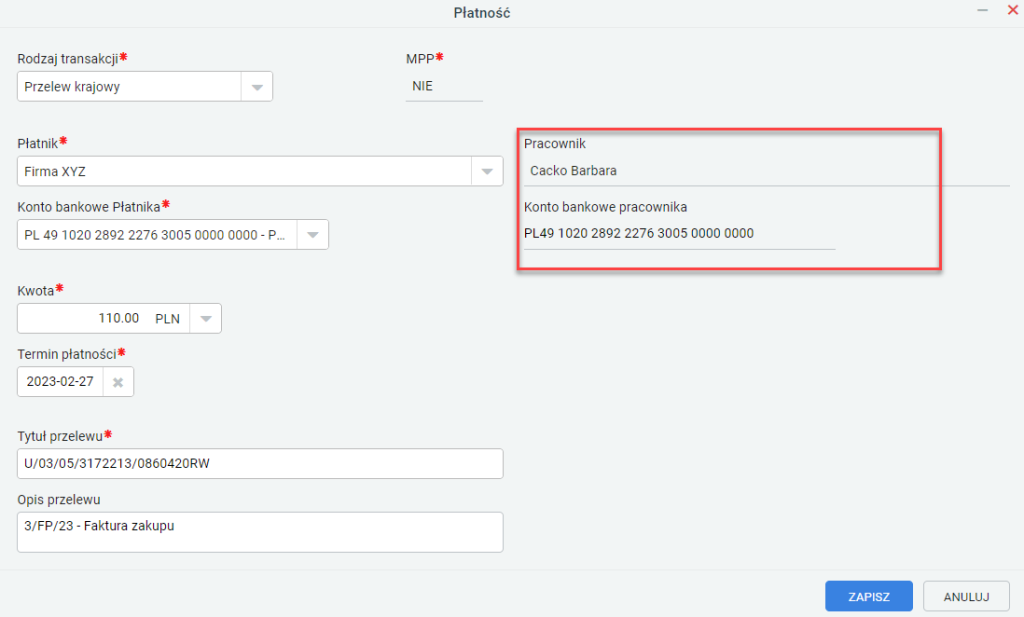
- w nowym oknie dane pracownika pojawią się w miejscu, gdzie widoczne są dane beneficjenta przelewu. Należy sprawdzić resztę danych, w tym kwotę, i kliknąć przycisk ZAPISZ. Powiązanie pojawi się na liście;
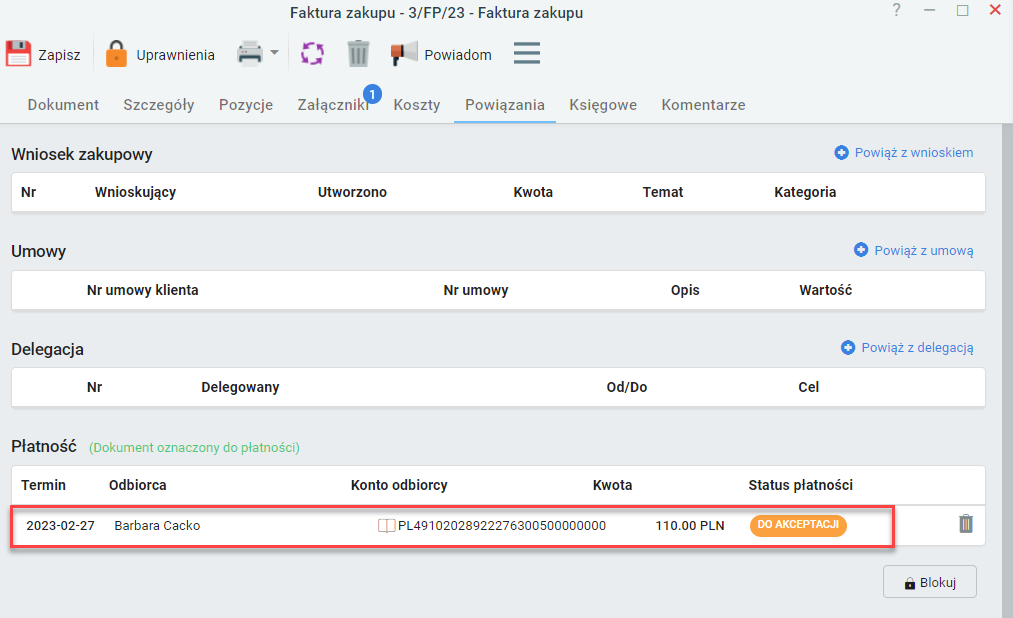
- płatność pojawi się w module ERP i zostanie zrealizowana przez księgowość.
Dzięki skorzystaniu z funkcji opisanej powyżej pewnym jest, że dana faktura nie zostanie opłacona podwójnie. Raz w formie płatności za fakturę, a drugi jako zwrot do pracownika. Dodatkowo cała historia przelewów będzie widoczna w module Płatności.